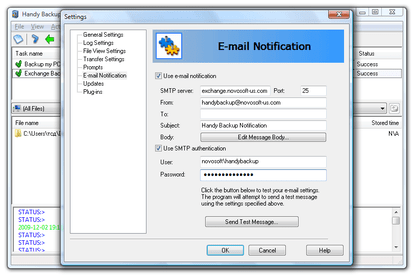
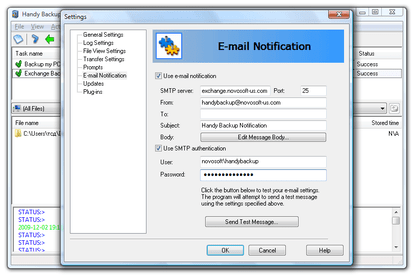
Video tutorial, vamos a ver la creación de una imagen de disco utilizando el disco, no la bola. Plugin y su recuperación a través de handy backup, ejecutar handy backup, crear una nueva tarea elegir crear copia de seguridad en el segundo paso en el grupo de plan de disco elegir imagen de disco. Plugin un mensaje aparece que es necesario ejecutar el programa handy backup como administrador volver a la ventana principal del programa en la barra de herramientas haga clic en el botón de recuento para reiniciar automáticamente el programa. Como administrador de repetir, la creación de la tarea de elegir los discos plugin vh en el cuadro de diálogo que se abre muestra una lista de unidades y la selección de una unidad.
Podemos convencer y su carpeta de particiones. Si es necesario crear una imagen de una partición separada de la unidad, es necesario marcar la partición necesaria. Este video, vamos a hacer una imagen de toda la unidad [música] para este elegir, libra, la unidad y la pelota y haga clic. Ok en este paso elegir el almacenamiento donde se creará la imagen de disco. Este ejemplo: será una unidad física independiente d antes de crear una imagen de disco. Asegúrese de que su espacio de almacenamiento es suficiente pulse el botón más.
Los siguientes pasos se omiten, pero puedes configurarlos a tu gusto. El último paso establecer el nombre de nuestra tarea por debajo de usted puede seguir el parámetro de la tarea. Lo que se copia donde se copia y otros también marque la casilla. Así que la tarea se ejecuta inmediatamente después de la creación haga clic en listo el proceso de creación de una imagen de disco se iniciará que puede tomar un cierto vídeo. El proceso de creación de imagen de disco se acelerará cuando la tarea termina y frente a ella será 100% después de la tarea termina comprobar la creación de imagen de disco abierto, explorador, encontrar la unidad d, vaya a la carpeta 0 propiedades, compruebe la imagen de disco coincide con el tamaño de la copia.
El indio más considerar cómo instalar la imagen de disco utilizando la copia de seguridad a mano aquí como la recuperación. Usted necesita listo, disco utsb con la utilidad de copia de seguridad de mano instalado, a continuación, insertarlo en el ordenador y reiniciar la máquina. Usted debe tener habilitado en el bios para arrancar, desde el dispositivo usb para que funcione.
Si todo es correcto, verá una imagen agradable de la copia de seguridad a mano es como la recuperación y luego un montón de mensajes de la consola sobre linux, el arranque y, finalmente, la enfermedad.
El escritorio de recuperación aparece aquí, como las ventanas. Nada complicado cuando handy backup está ejecutando la enfermedad. La recuperación – verá una ventana, mi equipo y en ella una lista de unidades físicas disponibles, vaya a la pestaña de disco. Aquí usted puede crear y ejecutar tareas de recuperación copiar toda la imagen de disco o particiones crear una nueva tarea, seleccione la tarea de recuperación y el nombre [música] en las propiedades de la tarea, haga clic en que la restauración y abrirlo; ventana. Mi ordenador, después de haber mirado la lista de discos y carpetas disponibles, elige nuestro archivo con la imagen del disco correspondiente al humo del disco.
Tenga en cuenta que esto es linux y los nombres de los discos son diferentes aquí – puede tener que buscar un poco. Nuestro archivo lo transferimos a la ventana de tareas del bot turístico. Ahora: elegir el elemento b. Turista [música] volver a la ventana, mi equipo y encontrar allí la unidad física deseada a la que queremos restaurar la imagen abierta. Esta unidad de seleccionar la unidad completa en cada uno y se mueven a la caja en esta restauración volver a la ventana de nivel superior de la tarea y haga clic en el botón de restauración en el panel de arriba, la tarea de restauración se iniciará a partir de los registros de gato.
Podrá observar el proceso de recuperación cuando la tarea finalice. Aparecerá un mensaje en la ventana de informes. Al terminar, puede cerrar la copia de seguridad a mano. Esto. Es la recuperación, dar a la máquina un comando para reiniciar, esperar a que el sistema de cierre de sesión y quitar el disco usb con la utilidad de recuperación de la enfermedad? A continuación, el equipo se iniciará desde la unidad principal. Vale la pena señalar que la imagen de disco, el plugin y la recuperación de desastres de copia de seguridad a mano están disponibles en la copia de seguridad a mano profesionalmente.
Si usted ha hecho todo de acuerdo con las instrucciones, entonces la copia de Windows se detendrá en la unidad del sistema. Si usted tiene alguna pregunta, entonces usted puede escribir a nosotros por correo electrónico o en un grupo en las redes sociales. Espero que el video fue útil para usted.
Nuevas reuniones, [música]..
None.
El siguiente video va a explicar el software lanzado handy backup, archivo de instalación cuando el asistente de instalación de handy backup se abre haga clic en Siguiente, por favor lea el acuerdo de licencia y luego haga clic en Siguiente. Se abrirá la ventana de selección de aplicaciones, seleccione las aplicaciones. Usted quiere instalar seleccione handy bark up para instalar la versión local del programa. Esta opción es la misma para todas las ediciones haga clic en Siguiente seleccione la carpeta de destino para la instalación y luego haga clic en Siguiente.
Si tienes todo configurado, haz clic en instalar handy backup se instalará en tu ordenador. El programa no requiere un reinicio, así que puedes ejecutarlo después. Una vez finalizada la instalación, selecciona dónde quieres guardar tus archivos de copia de seguridad. El programa encontrará automáticamente los archivos de los que se puede hacer una copia de seguridad y los clasificará por tipo. Enhorabuena. Usted ha creado con éxito las primeras cinco tareas..
None.
En este tutorial, voy a mostrar cómo a la versión de Windows de copia de seguridad útil. Aquí tengo una instalación fresca de servidor web, que es una plataforma de desarrollo web libre. Con un parche, MySQL y PHP para hacer una copia de seguridad de la base de datos, voy a utilizar handy backup versión 7 300, usando phpMyAdmin he creado una base de datos de ejemplo llamada test y una tabla de ejemplo llamada tabla 1 la tabla tiene cuatro campos de diferentes tipos y ya he insertado tres filas con algunos datos de prueba. Ahora, vamos a ver cómo hacer una copia de seguridad de esta tabla con la manija de nuevo después de hacer clic, el icono de nueva tarea en la barra de herramientas, seleccione, la tarea de copia de seguridad, y luego haga clic en siguiente seleccione, mi habilidad y haga clic en Añadir por defecto.
En este diálogo nueva configuración será la única opción que el nombre de la configuración introduzca un nombre de usuario y una contraseña de desconexión y haga clic en Aceptar. La nueva configuración aparece automáticamente en la lista, haga clic en el signo más para expandir. El árbol aquí es un sistema de archivos donde las carpetas son la otra base y los archivos son tablas de verificación. La caja cerca de nuestra tabla de ejemplo, la tabla 1 y luego haga clic en Aceptar ir al siguiente paso. Aquí tenemos que seleccionar el destino donde iniciar la copia de seguridad por defecto.
Es Z usuarios, nombre de usuario copias de seguridad, se ve bien haga clic en, Siguiente, yo, seleccionó la copia de seguridad diferencial, por lo que puede ejecutar la tarea muchas veces y cada ejecución se copia de seguridad de los cambios, sólo omitiendo la programación de cifrado de compresión y otras opciones. Finalmente nombre. La tarea clic en finalizar: la tarea se inicia inmediatamente ya que la tabla es muy pequeña. Termina en un segundo, veamos que tenemos en las copias de seguridad a mano Backup ha creado una carpeta con nombre similar al del escritorio, para el cero contiene la primera copia de seguridad completa dentro hay unos archivos de índice y un archivo llamado tabla uno.
Si lo abrimos con un editor de texto, podemos ver que es mi volcado SQL, en lugar de las sentencias SQL necesarias para reproducir la base de datos desde cero, no, pero que su formato es muy comprensible y se puede modificar este archivo manualmente. Por ejemplo, si quieres establecer una configuración de replicación maestro-esclavo, entonces puedes simplemente cambiar el motor de almacenamiento y restaurar esta copia de seguridad en el servidor esclavo de mysql.
Ahora, vamos a modificar la tabla añadiendo un euro allí.
Ahora es tomar de nuevo y, vamos a añadir otra fila y de nuevo usted en la carpeta de destino. Ahora podemos ver tres carpetas llamadas cero uno y dos. Estas son las tres instantáneas que hemos hecho. Ahora vamos a rodar la base de datos de nuevo al estado original. Gran y restaurar las tareas, encontrar la copia de seguridad que desea restaurar y, a continuación, haga clic en Siguiente saltar las opciones avanzadas haciendo clic en el nombre siguiente.
La tarea y haga clic en terminar para ejecutar. Va a PHP mi administrador y ver lo que tenemos. Usted puede ver que la tabla está ahora en su estado original. Ahora, vamos a tratar de ir a una instantánea diferente para hacerlo va a crear otra tarea de restauración y seleccione otro archivo de índice. La restauración finaliza con éxito, y ahora tenemos por fin surcos en nuestra tabla. Vamos a restaurar la última instantánea.
Podemos hacerlo de forma rápida haciendo clic con el botón derecho del ratón. La tarea de copia de seguridad y la selección de restaurar esta opción siempre restaura el último cuello comprobar la base de datos. Sí, todo ha funcionado de forma opuesta. Te he mostrado cómo hacer una copia de seguridad y restaurar las bases de datos MySQL con el plug-in de copia de seguridad de MySQL en la mano de copia de seguridad, gracias por ver y buena suerte..
None.
En este tutorial, vamos a revisar la ayuda de la imagen de disco plug-in y su restauración con la recuperación de desastres desventaja, a la esperanza en la mano de copia de seguridad y comenzar una nueva tarea. Asistente de selección, copia de seguridad en el paso. 1 continuar con el paso 2 y en el grupo de tierra de disco seleccionar la imagen de disco. Enchufar un error se produce, que debe ejecutar el programa como administrador cancelar la configuración, asistente haga clic en el botón de disparo que decidirá el programa matemáticamente.
Ahora lo ejecutamos bajo los medios 20 privilegios. Una vez más es el momento de tocar las pruebas. Es como la imagen de disco y el paso 2, veremos una nueva ventana con la lista de particiones y justo en este punto, veremos sólo las unidades completas en una carpeta de particiones. Podemos ver todas las particiones de una unidad física. Si quieres copiar sólo algunas particiones márcalas con casillas de verificación. Ahora necesitamos copiar una unidad completa. Así que la partición, la carpeta y seleccione la imagen de la unidad completa, haga clic en Aceptar volver al asistente de tareas e ir al siguiente paso. 3 ahora seleccione el almacenamiento, lechuga, Hume es el decano de la unidad, una unidad física separada, de nuevo, haga clic en Siguiente para continuar y repetirlo hasta el paso 8 aquí se introducirá el nombre de nuestra tarea a la dimensión en la sección inferior.
¿Es la casilla de verificación permitir que cualquier resistencia para ejecutar la prueba después de su creación, Big Finish? Nuestra tarea está en proceso. Es una operación tranquila y lenta. Vamos a mantenerlo aquí. Se nos llevará en una media hora al registro en la parte inferior de la ventana. Después de que la tarea ha terminado, abra el exportador y en la unidad T encontrar una carpeta con el mismo nombre sin tarea. Contiene carpeta digital. Sin archivo de imagen de disco en las propiedades del archivo, se puede ver la cantidad de tamaño que tiene siempre estar seguro de que su mundo de almacenamiento tiene suficiente espacio libre para almacenar su unidad.
Copias de seguridad. Vamos a ver cómo utilizar este archivo, hacer que tendrá que aparecer listo para usar que la unidad con la recuperación de desastres Tod y luego a una máquina y hacer un reinicio. Su sesgo debe permitir el arranque desde el USB a usted a la fertilidad de la persona encuentra. Usted verá un práctico porque acaba de recuperar iniciar una imagen y luego muchos medios mensajes de la consola.
Después de todo, acabamos de recuperar esta copia aparecerá. Usted tiene que lo mismo que en Windows, pero en problemas. Vamos a empezar en la copia de seguridad a mano, la recuperación de desastres.
Usted verá mi ventana de la computadora con una lista completa de las unidades físicas disponibles la parte superior de la prueba. Pestaña aquí puede hacer copia de seguridad de la unidad en las tareas de la tienda. Vamos a crear una tarea de la ilustración, selecciónelo e introduzca su nombre en las propiedades vataj, haga clic en lo que se almacena y abrir mi equipo y la lista de unidades y carpetas disponibles seleccionar el archivo con nuestra imagen de disco en la unidad que corresponde a la unidad D tenga en cuenta que es Linux y los nombres de las unidades aquí completamente diferente, no dude.
Sólo seeker archivo en todas las unidades de mover este archivo a lo que restauró ahora seleccione palabras restauradas, regresó a mi equipo y encontrar una unidad física para la restauración abierta. Esta unidad de seleccionar el objeto de imagen de la unidad completa, eliminado en la ventana húmeda para almacenar. Después de terminar la tarea, verá el mensaje tarea terminada puede cerrar. ¿Puede recoger la recuperación de desastres en primer lugar bajo la computadora? Espere hasta que el sistema, apagado y se utilizará con la unidad con la utilidad de recuperación de desastres se ejecuta desde un disco duro, aprender todas estas cosas paso a paso. Conseguirá una copia de Windows en pleno funcionamiento en su sistema.
Unidad bien hecho, síguenos en las redes sociales o visite nuestro sitio web. También puede preguntarnos sobre cualquier cosa relacionada con la copia de seguridad a mano por nuestro correo electrónico..
None.
Hola, bienvenido al tutorial de Handy Backup. En este video les mostraré lo fácil que es usar handy Backup, por ejemplo, deseo hacer una copia de seguridad de mi música favorita de mi reproductor de mp3 yo, creo nuevas tareas y elijo el tipo de tarea. En mi caso, es la copia de seguridad ahora tengo que elegir lo que quiero hacer una copia de seguridad Especifico mi carpeta en el reproductor de mp3 Deseo hacer una copia de seguridad de todos los archivos en esa carpeta ahora tengo que elegir.
Dónde voy a guardar mis copias de seguridad No voy a utilizar la compresión o el cifrado, así que hago clic en Siguiente. Vamos a ejecutar mi tarea de copia de seguridad ahora. La etapa final que necesito para especificar la tarea. Nombre hecho. Como puede ver, mi copia de seguridad se está ejecutando. Handy Backup tiene una interfaz muy fácil de usar y no requiere ningún conocimiento especial es para usarlo. Incluso un usuario sin experiencia es capaz de crear complicadas tareas programadas sin problemas. Mi tarea terminó con éxito, hasta luego.
None.
El siguiente video va a explicar: hay que crear una nueva tarea, seleccionar la tarea de copia de seguridad y luego hacer clic en Siguiente. En el segundo paso, hay que seleccionar los archivos o carpetas que se van a respaldar a nuestros datos. Comprobar la copia de seguridad. Siga estos pasos seleccione los elementos que desea añadir al conjunto de la copia de seguridad en el cuadro de la izquierda objetos disponibles para la copia de seguridad haga clic. Botón Añadir especifique la ruta de acceso a los datos que desea respaldar y haga clic en Aceptar. El elemento seleccionado se moverá al cuadro de la derecha. Cuando termine haga clic en, Siguiente seleccione, FTP en los objetos disponibles para la copia de seguridad.
Esta vez haga clic en añadir un mini aparecerá solicitando para especificar la configuración del servidor FTP. Cuando haya terminado, haga clic en probar la conexión, si tiene éxito haga clic en Siguiente, ahora se abrirá la ventana de configuración avanzada. Aquí puede elegir el tipo de comparación de un cambio de copia. Configuración y cambio. A continuación, elija si va a utilizar la compresión o el cifrado para ahorrar espacio en el disco duro y dar una protección adicional a su copia de seguridad.
La siguiente ventana muestra la capacidad de crear programado, copia de seguridad, la repetición de fecha / hora. A continuación, puede hasta usted algunos ajustes adicionales. Si usted quiere aprender más sobre esto con el manual en la copia de seguridad a mano, dotnet ahora elegir un nombre para su tarea de copia de seguridad y si desea iniciar el proceso de copia de seguridad inmediatamente haga clic, el botón de copia de seguridad..
None.
El siguiente video va a explicar: tiene que crear una nueva tarea, seleccionar la tarea de copia de seguridad y luego hacer clic en Siguiente. En el segundo paso, hay que seleccionar los archivos o carpetas que se van a respaldar para añadir datos al conjunto de copias de seguridad. Siga estos pasos. Seleccione esta imagen del conjunto de copias de seguridad en el cuadro de la izquierda objetos disponibles para la copia de seguridad, haga clic en el botón Añadir, especifique de qué unidad o partición desea hacer una copia de seguridad y haga clic en Aceptar.
El elemento seleccionado se moverá al cuadro de la derecha. Cuando termine, haga clic en Siguiente y se abrirá la ventana de configuración avanzada. Aquí puede elegir el tipo de cambio de copia. Comparación, configuración y cambio. Manejo de errores y luego elegir si va a utilizar la compresión o el cifrado para ahorrar espacio en el disco duro y dar una protección adicional a su copia de seguridad. La siguiente ventana muestra la capacidad de crear programada, la fecha de copia de seguridad, la repetición de tiempo.
A continuación, puede hasta usted algunos ajustes adicionales. Si quieres aprender más sobre esto con el manual de la copia de seguridad a mano, neto ahora elegir un nombre para usted necesita la tarea de copia de seguridad y si desea iniciar el proceso de copia de seguridad inmediatamente haga clic en el botón de copia de seguridad..
None.
